パソコンをインターネットに繋いでいるのであれば、ブラウザを利用して検索機能を利用していると思います。
インターネットで検索していて、ブラウザの検索ボックスにキーワードを入力してもあなたが求めている検索結果が表示されなかったりしてイライラしたことはありませんか?
ブラウザ自体はブラウザ毎にいろいろな機能や配置、設定があるのでお好みで使用していてもさほどストレスはありませんが、インターネットを利用するにあたり、検索結果が求めていることと違う場合や、どういったキーワードで調べればいいのかわからないときに補足してくれたりと様々です。
標準の検索エンジンを使いやすいものに変えるだけであなたのストレスももしかしたら解消されるかもしれません。
今回紹介するのは、利用しているブラウザで、標準の検索エンジンのおすすめや、標準の検索エンジンを切り替える方法などを紹介していきたいと思います。
Warning: include(/home/w-clue/howto-recordingmedia.com/public_html/wp-content/themes/cocoon-master/inc/single_top_ad.php): Failed to open stream: No such file or directory in /home/w-clue/howto-recordingmedia.com/public_html/wp-content/themes/cocoon-child-master/functions.php on line 15
Warning: include(): Failed opening '/home/w-clue/howto-recordingmedia.com/public_html/wp-content/themes/cocoon-master/inc/single_top_ad.php' for inclusion (include_path='.:/opt/php-8.1.32-2/data/pear') in /home/w-clue/howto-recordingmedia.com/public_html/wp-content/themes/cocoon-child-master/functions.php on line 15
検索エンジン「Bing」
検索エンジンのBingはマイクロソフトが提供する検索エンジンです。ブラウザのエッジを利用している場合、標準の検索エンジンに設定されています。
エッジを立ち上げると下記のように表示され、標準の設定では赤枠、緑枠ともにBingを利用した検索結果が表示されます。
Bingを利用する利点としては
・テレビ番組表の表示
・タレント情報やドラマのあらすじ
・オフィスなどMicrosoftが提供しているソフトやツールと連動可能
などがありますが、検索結果の数や、キーワード適合率が低いため、求めていた検索結果が表示されない確率は高いです。
上記で上げたようにMicrosoftの検索エンジンなので、ソフトやツール等と連動を行いたい場合などには適しているかもしれません。
検索エンジン「Yahoo」
・yahoo辞書と連携できるのでわからないワードをその場で調べる事ができる。
・東京から大阪と地域ワードを入力するとルート案内が利用できる。
・交通情報などを即座に調べる事ができる。
などです。
後の項目、Googleで紹介しますが、yahooはGoogleと同じ検索アルゴリズムを利用しているので検索結果の数や検索順位などにはほぼ違いはありません。
キーワード適合率が高いのであなたが求めている検索結果が表示されやすいのでyahooのメールアドレスやアカウントを持っている人などにはおすすめです。
検索エンジン「Google」
検索エンジンのGoogleは上記二つの検索エンジンに比べて、検索コマンドが非常に優れています。
OR検索
「東京 OR 大阪」と検索するとどちらかのキーワードが入っているページを表示してくれる
..検索
100..1000と検索すると、100~1000の値で検索を絞ることが可能です。
値段や大きさや高さを調べたいときに有効だったります。
-(マイナス)検索
キーワードの後ろに-を付ける事で、-以降に入力したキーワードを省いて検索結果を表示する事ができます。
同じ言葉でも意味が違う言葉を検索結果に表示したくないときに利用したりします。
など様々なコマンドがあり、検索結果の数や適合率も高いので標準の検索エンジンとして利用するのであればGoogleが一番利用しやすいのではないでしょうか。
Warning: include(/home/w-clue/howto-recordingmedia.com/public_html/wp-content/themes/cocoon-master/inc/single_middle_ad.php): Failed to open stream: No such file or directory in /home/w-clue/howto-recordingmedia.com/public_html/wp-content/themes/cocoon-child-master/functions.php on line 15
Warning: include(): Failed opening '/home/w-clue/howto-recordingmedia.com/public_html/wp-content/themes/cocoon-master/inc/single_middle_ad.php' for inclusion (include_path='.:/opt/php-8.1.32-2/data/pear') in /home/w-clue/howto-recordingmedia.com/public_html/wp-content/themes/cocoon-child-master/functions.php on line 15
標準検索エンジンの変更方法 エッジ編
ブラウザのエッジの標準検索エンジンを変更する方法を紹介していきます。
まずは設定したい検索エンジンにアクセスして、検索エンジンのページを開いておきます。
そしてそのまま右上の「・・・」をクリックしましょう。
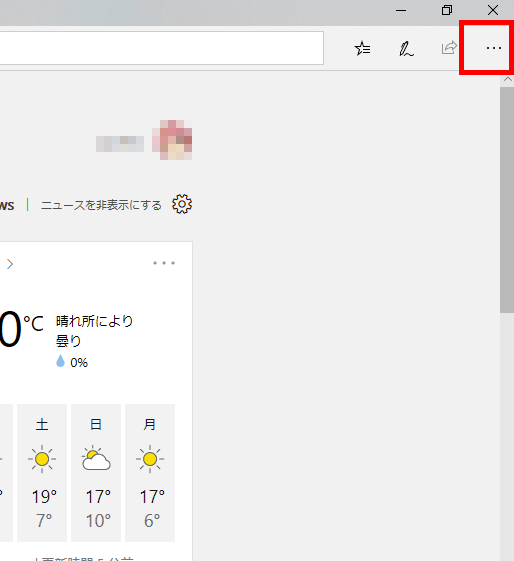
【Windows10】標準の検索エンジンは何がおすすめ?Bing?Google?
クリックするとウインドウが開くので「設定」をクリック。
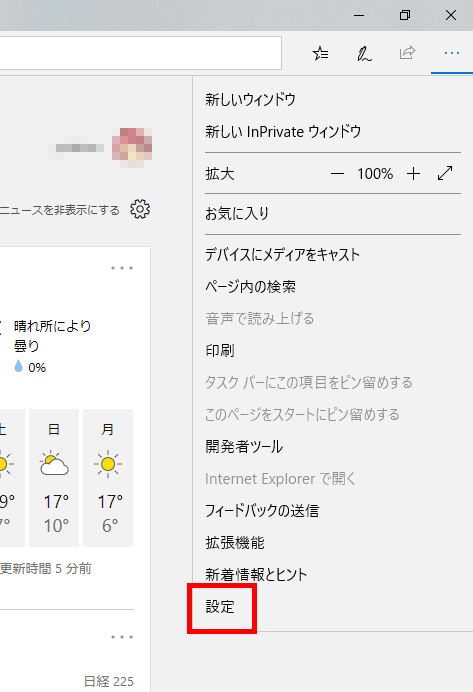
【Windows10】標準の検索エンジンは何がおすすめ?Bing?Google?
設定が開いたら下の方まで移動します。下の方まで移動すると「検索エンジンの変更」があるのでクリックします。
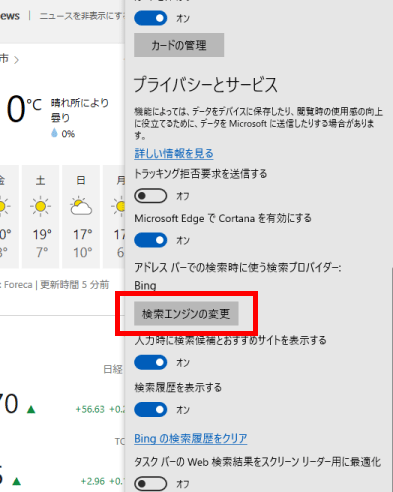
【Windows10】標準の検索エンジンは何がおすすめ?Bing?Google?
検索エンジンの変更をクリックすると、最初に開いておいた検索エンジンのページが自動で読み取られますので、URLが正しければ「規定として設定する」をクリックすることで標準の検索エンジンが変更されます。
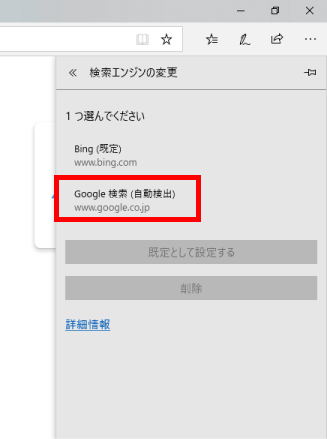
【Windows10】標準の検索エンジンは何がおすすめ?Bing?Google?
以上でエッジの標準の検索エンジンの変更が完了です。
標準検索エンジンの変更方法 クローム編
まずはブラウザを開き、右上の「・・・」をクリックして設定画面を開きます。
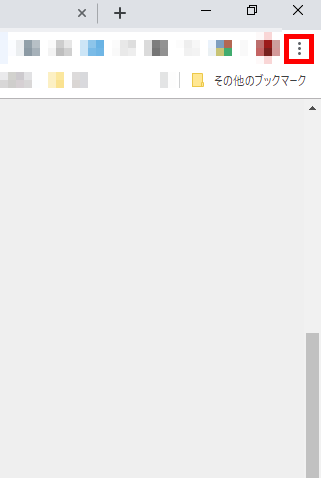
【Windows10】標準の検索エンジンは何がおすすめ?Bing?Google?
ウインドウが開いたら垢枠の「設定」をクリックします。
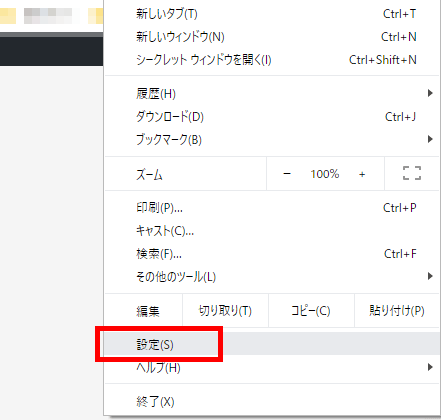
【Windows10】標準の検索エンジンは何がおすすめ?Bing?Google?
設定項目の真ん中あたりに「検索エンジン」とあるので、プルダウンからGoogleを選択することで、規定の検索エンジンを変更する事が可能になります。
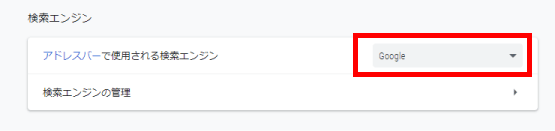
【Windows10】標準の検索エンジンは何がおすすめ?Bing?Google?
【Windows10】標準の検索エンジンは何がおすすめ?Bing?Google?まとめ
今回は標準の検索エンジンの変更方法と、利用が多い検索エンジンの機能について紹介してみましたがいかがでしたでしょうか。
検索エンジン事に検索される結果が異なったり、機能が違ったりするので、あなたに合った検索エンジンをみつけてみてくださいね。
最後までお読みいただきありがとうございました。
Warning: include(/home/w-clue/howto-recordingmedia.com/public_html/wp-content/themes/cocoon-master/inc/single_under_ad.php): Failed to open stream: No such file or directory in /home/w-clue/howto-recordingmedia.com/public_html/wp-content/themes/cocoon-child-master/functions.php on line 15
Warning: include(): Failed opening '/home/w-clue/howto-recordingmedia.com/public_html/wp-content/themes/cocoon-master/inc/single_under_ad.php' for inclusion (include_path='.:/opt/php-8.1.32-2/data/pear') in /home/w-clue/howto-recordingmedia.com/public_html/wp-content/themes/cocoon-child-master/functions.php on line 15
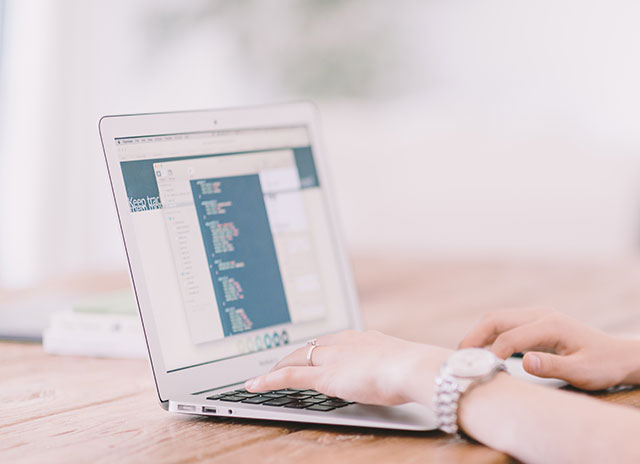

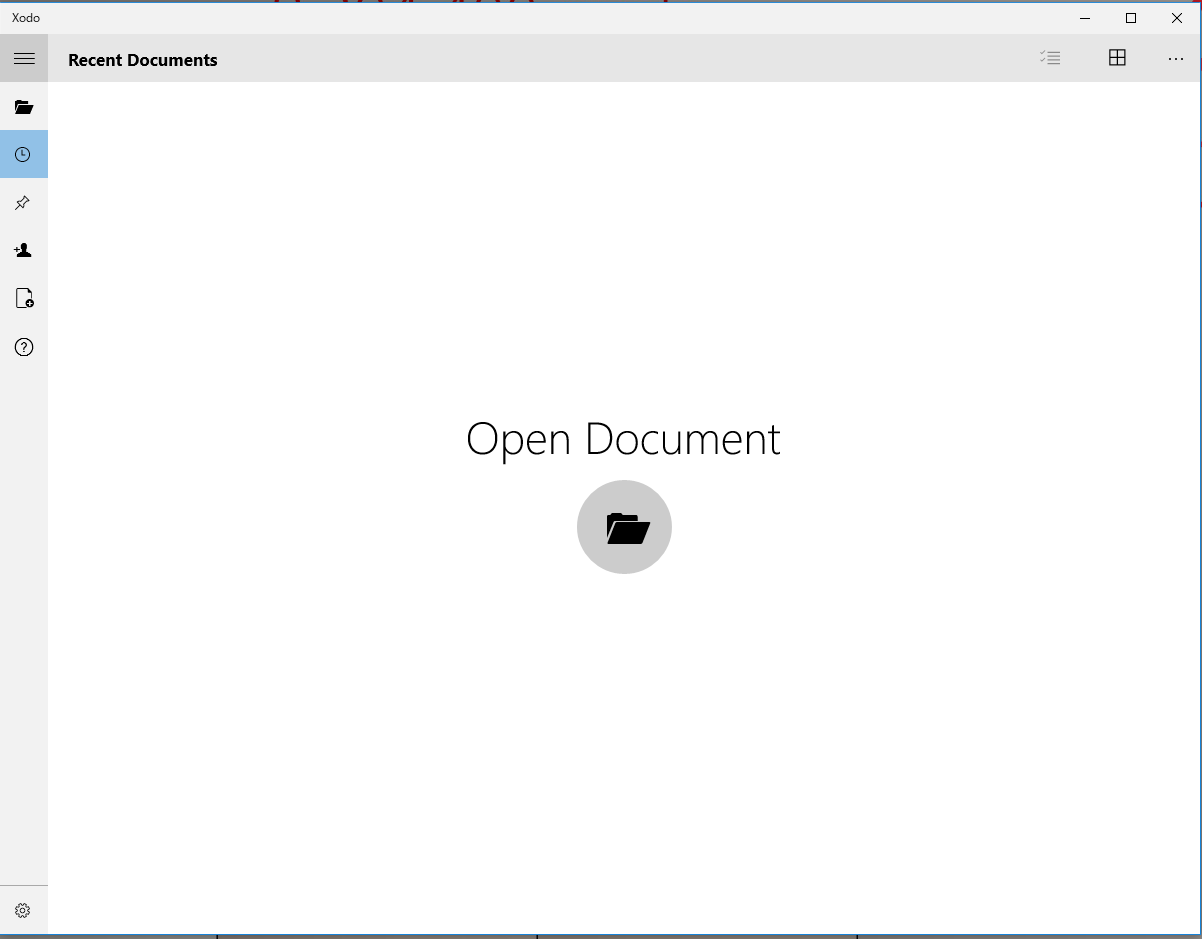
コメント